在剪映中为视频添加阴影,能够增强画面的层次感和立体感,带来独特的视觉效果。以下是具体的操作步骤:
准备素材
首先,确保你已经将需要添加阴影的视频或图片素材导入到剪映项目中。
选择添加阴影的元素
确定你想要为哪个元素添加阴影,这可以是人物、物体或文字等。
复制元素
选中该元素后,点击“复制”按钮,生成一个与原元素完全相同的副本。
调整副本位置
将副本移动到原元素的下方,并稍微错开一定距离,以模拟阴影效果。你可以用手指拖动或在属性面板中精确设置位置参数来调整。
调整副本颜色和透明度
选中副本元素,在画面右侧的属性面板中找到“样式”选项。将副本的颜色调整为接近黑色但不完全是黑色的深色,这样看起来更自然。接着,调整“透明度”参数,使副本呈现半透明效果,模拟真实的阴影。透明度通常可以设置在30%到70%之间,根据实际需要调整。
调整阴影形状
如果需要让阴影形状更贴合元素,可以使用剪映的“裁剪”功能。选中副本元素后,点击“裁剪”按钮,根据元素的形状和投影方向调整裁剪框,使副本的形状与你期望的阴影形状一致。

添加模糊效果
为了让阴影更加逼真,可以给副本添加模糊效果。在属性面板中找到“滤镜”选项,选择合适的模糊滤镜,如高斯模糊,并调整模糊强度,使阴影看起来更加柔和自然。
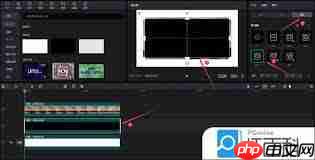
调整阴影大小
根据整体画面的比例和元素的大小,适当调整副本的大小,以控制阴影的范围和大小。可以通过拉伸副本的边缘来实现。
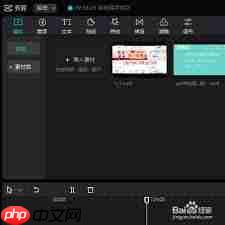
通过以上步骤,你就能在剪映中轻松为视频元素添加出富有层次感和真实感的阴影,让你的作品更加出色。
以上就是剪映如何添加阴影的详细内容,更多请关注php中文网其它相关文章!

Copyright 2014-2025 https://www.php.cn/ All Rights Reserved | php.cn | 湘ICP备2023035733号